Guida definitiva: converti YouTube in M4A su Windows/Mac
Se hai mai riscontrato le seguenti situazioni che richiedono la conversione di YouTube in M4A, leggi questo breve e utile tutorial.
• Incontra una bella musica di sottofondo durante lo streaming di video di YouTube e desideri scaricarla per il tuo iPhone, iPad, iPod, ecc.
• Estrai l'audio M4A dalle lezioni di YouTube per imparare la lingua sulla tua Apple dispositivo.
• Scarica YouTube MV in audio M4A per goderti offline o impostalo come suoneria.
...
Tutto sommato, ci possono essere molti motivi per cui è necessario estrarre l'audio M4A dal video di YouTube.Quindi, oggi condivideremo un convertitore da YouTube a M4A gratuito e affidabile.Scaricalo ora.
Come scaricare i video di YouTube su M4A su PC, iPhone, Android
La conversione in linea è sempre utile.E ci sono anche molti convertitori da YouTube a M4A che possono aiutarti a scaricare direttamente i video di YouTube su M4A.Tra questi, vorrei consigliare VideoSolo Online YouTube Downloader.È uno strumento completamente gratuito e sicuro che può scaricare YouTube, Facebook, Instagram su M4A, MP4, ecc.
Inoltre, è compatibile con Google, Firefox, Safari, ecc.Quindi puoi utilizzare questo strumento per scaricare e convertire i video di YouTube in M4A su PC, iPhone, Android.
I passaggi per utilizzare VideoSolo su iPhone sono leggermente diversi.Leggilo da: un modo gratuito per scaricare video di YouTube su iPhone/iPad.
Ora, seguendo i passaggi successivi, scoprirai che è facile completare la conversione da YouTube a M4A.
Passaggio 1. Apri il video su cui desideri scaricare Youtube.Quindi copia il collegamento URL.
Passaggio 2. Vai al sito Web di VideoSolo Online Downloader.Incolla il link nella casella di ricerca.Quindi fai clic sul pulsante "Download".
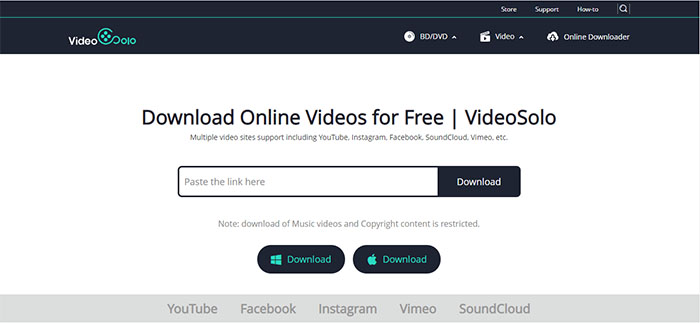 Passaggio 3. Dopo aver analizzato questo video, scorrerà verso il basso fino alla pagina in cui vengono visualizzati diversi formati e qualità di output.Seleziona semplicemente M4A e fai di nuovo clic su "Download".
Passaggio 3. Dopo aver analizzato questo video, scorrerà verso il basso fino alla pagina in cui vengono visualizzati diversi formati e qualità di output.Seleziona semplicemente M4A e fai di nuovo clic su "Download".

Siediti e aspetta, otterrai il file audio M4A dal video di YouTube.Puoi divertirti con più libertà o riprodurlo su qualsiasi dispositivo iOS a cui desideri giocare.
Come convertire i video di YouTube in M4A su Windows/Mac
Se hai bisogno di convertire il tuo YouTube scaricato in M4A su Windows/Mac, personalmente, ti mostrerò un convertitore infallibile.VideoSolo Video Converter Ultimate , un'applicazione completa e all-in-one per consentire agli utenti di convertire i video di YouTube in M4A.Alta efficienza di conversione e velocità di download, funziona perfettamente senza bug.Se desideri ottenere un convertitore video professionale con un servizio perfetto, prova VideoSolo Video Converter Ultimate e troverai funzioni più potenti.
Ora guarda come convertire i video di YouTube in M4A con VideoSolo Video Converter Ultimate su Windows, ad esempio.Le operazioni su Mac sono simili.
# Passaggio 1.Scarica e installa il convertitore da YouTube a M4A
Prima di tutto, scarica VideoSolo Video Converter Ultimate.Quindi installalo e avvialo sul tuo computer.
# Passaggio 2.Aggiungi i file di YouTube scaricati
Trova il video di YouTube che hai scaricato, quindi carica il video su VideoSolo Video Converter Ultimate facendo clic sul pulsante "Aggiungi file".Oppure puoi trascinare direttamente il file nell'interfaccia principale.

# Passaggio 3.Seleziona M4A come formato di output
Dall'elenco a discesa "Converti tutto in", vai alla scheda "Audio" e scegli M4A come formato di output.Quindi fare clic sul pulsante "Converti tutto" per convertire il video di YouTube in formato M4A.

Ora devi solo selezionare lo strumento in base alle tue necessità e seguire i semplici passaggi sopra per convertire i video di YouTube in M4A.




